
გამოიყენეთ ღილაკი "დაამატე ფოტო", რათა დაურთოთ ფოტოები თქვენს ტვიტებს.
სურათის კრედიტი: სურათი Twitter-ის თავაზიანობით
Twitter საშუალებას გაძლევთ დაამატოთ ფოტოები ორ ადგილას: თქვენს ტვიტებში და თქვენს პროფილში. დააწკაპუნეთ Ფოტოს დამატება თქვენი სახლის ქრონოლოგიის ხატულა თქვენს ტვიტებში ფოტოების დასამატებლად. ეწვიეთ თქვენი პროფილის გვერდს ახალი პროფილის ან სათაურის ფოტოს დასამატებლად.
ფოტოების დამატება ტვიტებში
Ნაბიჯი 1

ეწვიეთ თქვენი სახლის ქრონიკას.
სურათის კრედიტი: სურათი Twitter-ის თავაზიანობით
შედით თქვენს ანგარიშში გამოყენებით Twitter-ის მთავარი გვერდი და დააწკაპუნეთ მთავარი ჩანართი.
დღის ვიდეო
ნაბიჯი 2

შეადგინეთ ტვიტი, რომელიც გსურთ ახლდეს თქვენს სურათს.
სურათის კრედიტი: სურათი Twitter-ის თავაზიანობით
დაწკაპეთ თქვენი მაუსის Რა ხდება ტექსტური ყუთი და შეიყვანეთ თქვენი ტვიტი.
ნაბიჯი 3
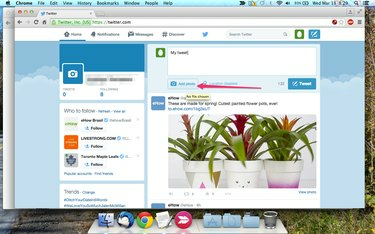
დააჭირეთ ღილაკს დამატება ფოტო.
სურათის კრედიტი: სურათი Twitter-ის თავაზიანობით
დააწკაპუნეთ Ფოტოს დამატება ხატულა მდებარეობს რა ხდება ყუთის ქვემოთ.
ნაბიჯი 4
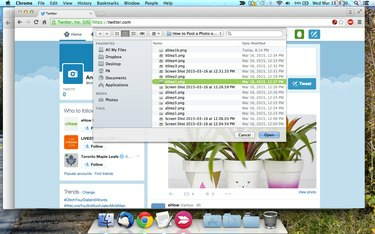
აირჩიეთ ფოტო, რომლის მიმაგრებაც გსურთ.
სურათის კრედიტი: სურათი Twitter-ის თავაზიანობით
აირჩიეთ ფოტო, რომლის დაწერა გსურთ.
ნაბიჯი 5

დაწერეთ თქვენი ფოტო ტვიტერზე.
სურათის კრედიტი: სურათი Twitter-ის თავაზიანობით
დააწკაპუნეთ ტვიტი ღილაკი თქვენი შეტყობინების ტვიტერისთვის.
დაამატეთ ფოტოები თქვენს პროფილს
Ნაბიჯი 1

ეწვიეთ თქვენი პროფილის გვერდს ახალი ფოტოს დასამატებლად.
სურათის კრედიტი: სურათი Twitter-ის თავაზიანობით
დააწკაპუნეთ თქვენი პროფილის სურათზე Twitter-ის ნებისმიერი გვერდის ზედა კუთხეში და აირჩიეთ პროფილის ნახვა ჩამოსაშლელ მენიუში.
ნაბიჯი 2
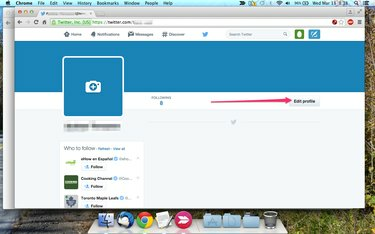
დააწკაპუნეთ პროფილის რედაქტირებაზე, რათა თქვენი ფოტოები რედაქტირებადი გახადოთ.
სურათის კრედიტი: სურათი Twitter-ის თავაზიანობით
დააწკაპუნეთ Პროფილის რედაქტირება ღილაკი თქვენი პროფილის გვერდზე.
ნაბიჯი 3

აირჩიეთ რომელი სურათის შეცვლა გსურთ.
სურათის კრედიტი: სურათი Twitter-ის თავაზიანობით
დააწკაპუნეთ ან შეცვალეთ თქვენი პროფილის ფოტო ან შეცვალეთ თქვენი სათაურის ფოტო იმის მიხედვით, თუ რომელი სურათის შეცვლა გსურთ.
ნაბიჯი 4

აირჩიეთ ფოტო, რომლის გამოყენებაც გსურთ.
სურათის კრედიტი: სურათი Twitter-ის თავაზიანობით
აირჩიეთ Ფოტოს ატვირთვა და აირჩიეთ თქვენი ახალი ფოტო.
ნაბიჯი 5

შეინახეთ ცვლილებები.
სურათის კრედიტი: სურათი Twitter-ის თავაზიანობით
დააწკაპუნეთ Ცვლილებების შენახვა დააწკაპუნეთ, როდესაც დაასრულებთ.
რჩევა
სურათის გამოქვეყნება ოდნავ განსხვავდება Android და iOS მოწყობილობებს შორის.
Android ტელეფონებსა და ტაბლეტებზე შეეხეთ „რა ხდება“ და შემდეგ შეეხეთ „კამერის“ ხატულას ახალი ფოტოს გადასაღებად ან თქვენს მოწყობილობაზე არსებულის არჩევისთვის.
iOS მოწყობილობებზე, შეეხეთ „Tweet“-ის ხატულას და შემდეგ შეეხეთ „კამერის“ ხატულას ახალი ფოტოს გადასაღებად ან აირჩიეთ არსებული მოწყობილობის ფოტოების ბიბლიოთეკიდან.
Twitter იღებს 5 მბ-მდე ზომის ფოტოებს და 3 მბ-მდე ანიმაციურ GIF-ებს.
მიღებული ფოტო ფორმატები მოიცავს JPEG, GIF და PNG.




